Anuncio
Mucha gente piensa eso imprimir un documento 5 formas de imprimir documentos cuando está fuera de la casa¿Fuera de la casa y necesita imprimir algo a tiempo? Encuentre los lugares más cercanos para imprimir sus documentos con estos consejos. Lee mas es tan simple como tocar el pequeño icono de la impresora en la barra de menú de Word o Excel, y todo debería imprimirse perfectamente. Desafortunadamente, ese no es exactamente el caso. A veces, puede parecer una hazaña imposible hacer que las cosas se impriman de la manera que desee.
Cuando imprima documentos, debe considerar cómo los márgenes afectan el formato, las ramificaciones de imprimir a una o dos caras, ya sea que la impresión horizontal o vertical sea más inteligente y mucho más.
En este artículo, te ayudaré a dar sentido a todos sus opciones de impresión 7 consejos de impresión de Excel: cómo imprimir su hoja de cálculo paso a paso¿Tiene problemas para imprimir desde Microsoft Excel? Esta guía le mostrará cómo imprimir una hoja de cálculo Excel perfectamente. Lee mas
, y ayudarlo a seleccionar la configuración correcta para que cada documento que imprima resulte absolutamente perfecto.Cómo el formato de impresión puede ayudarlo
En lugar de presionar automáticamente el ícono de impresión rápida y esperar lo mejor, tómese unos minutos para considerar qué tipo de documento está imprimiendo. La forma en que responda estas preguntas determinará el tipo de configuración que desea configurar antes de imprimir realmente: esto puede ahorrarle papel 5 pasos para ahorrar papel y digitalizarse Lee mas , tinta y tiempo.

Las siguientes son algunas consideraciones rápidas a tener en cuenta antes de imprimir cualquier documento.
- ¿Está imprimiendo algún gráfico, como cuadros o tablas?
- ¿Alguna página tiene solo una o dos líneas incómodas y persistentes (puede verificar esto en la vista previa de impresión, ver más abajo)?
- ¿Utiliza texto de encabezado o pie de página en su documento?
- ¿Le preocupa el medio ambiente (esto realmente es una consideración importante)?
- ¿Está limitado por pautas (como un profesor que requiere un número determinado de páginas)?
- ¿Paga la impresión por página en un lugar público como una biblioteca?
Puede usar "hacks" de impresión muy simples para consolidar el texto en menos páginas, si se enfrenta a límites de página o pautas de doble espacio. También puede reducir la cantidad de páginas que imprime para ahorrar papel y tinta, o evitar las tarifas de impresión.
Hacer que los gráficos se vean bien
Cuando impresión de cartas Cómo crear gráficos y cuadros potentes en Microsoft ExcelUn buen gráfico puede marcar la diferencia entre transmitir su punto de vista o dejar a todos dormidos. Le mostramos cómo crear gráficos potentes en Microsoft Excel que atraigan e informen a su audiencia. Lee mas , gráficos o tablas llenas de información, el formato de la página en la que imprime esa información puede hacer una gran diferencia en la presentación. Un gráfico de barras encogido para caber en la mitad superior de una página impresa verticalmente tiene un impacto mucho menor que un gráfico que se extiende a través de una hoja de papel impresa horizontalmente.

Entonces como haces esto? La manera fácil es elegir imprimir todo el documento en horizontal.
Avanzando en este artículo, la mayoría de las configuraciones se incluirán en Impresión opción en el menú de navegación principal.

Esta área de Word es donde puede ver una imagen de muestra de cómo se verá su impresión. También es donde se ocultan la mayoría de los ajustes y configuraciones que cubriré en este artículo.
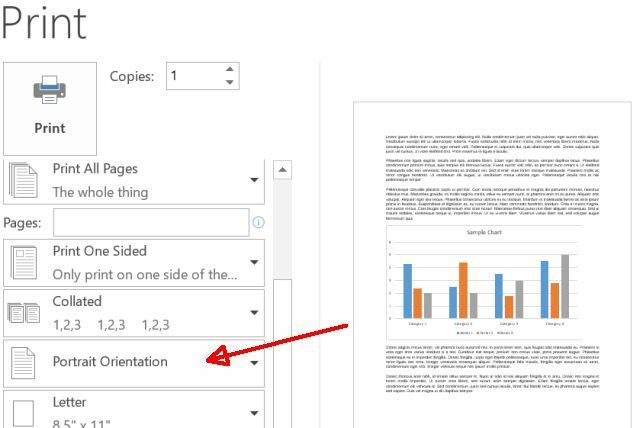
Justo a la izquierda, puedes ver cómo Orientación Vertical es el formato de impresión predeterminado. Una vez que cambie esto a Orientación horizontal, regrese a la vista de edición y extienda el gráfico por toda la página. Una vez que haga esto, podrá ver el gran impacto que puede tener el gráfico cuando se imprime con formato horizontal.
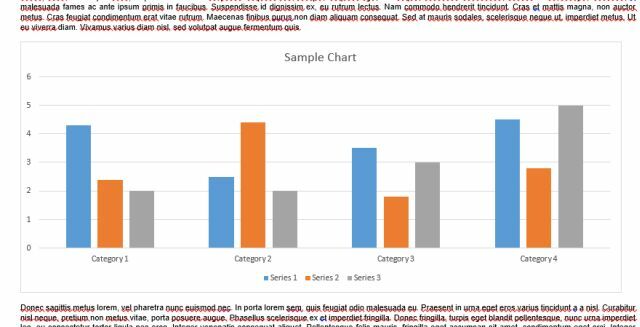
Esto es realmente genial, pero el inconveniente es que la mayoría de las personas no quieren que la parte de texto de sus documentos se imprima en formato horizontal. Los párrafos se extienden por una página más amplia, lo que hace que el documento sea mucho menos legible.
Que mas gente profesional Cómo Google Docs puede ayudarlo a convertirse en profesionalGoogle Docs tiene un depósito enorme y gratuito de plantillas listas que puede usar para casi cualquier escenario profesional. Echemos un vistazo a cinco documentos comunes necesarios en el lugar de trabajo. Lee mas hacer, es cambiar el formato dependiendo de la página. Por ejemplo, las dos primeras páginas de su documento pueden ser todo texto, listas de viñetas, y tal, todo formateado en orientación vertical, y luego la página tres sería un cuadro impreso en horizontal orientación.
es posible? Seguro que sí, y tampoco es difícil.
- Coloque el cursor al comienzo de la sección que desea tener en orientación vertical. Entrar en el Impresión configuración y asegúrese de que el documento esté configurado para Orientación Vertical imprimir.
- Desplácese hacia abajo a la página con su primer gráfico y haga clic en esa página, de modo que su cursor esté justo antes del gráfico en esa página.
- Volver a Impresión configuración, haga clic en el Márgenes opción y luego desplácese hacia abajo para que pueda seleccionar Márgenes personalizados ... al final de la lista.
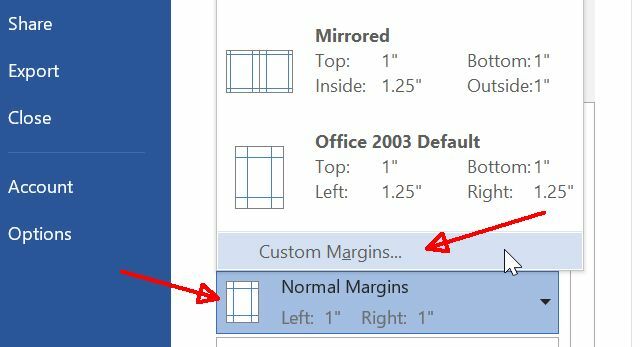
- Seleccione Orientación horizontal.
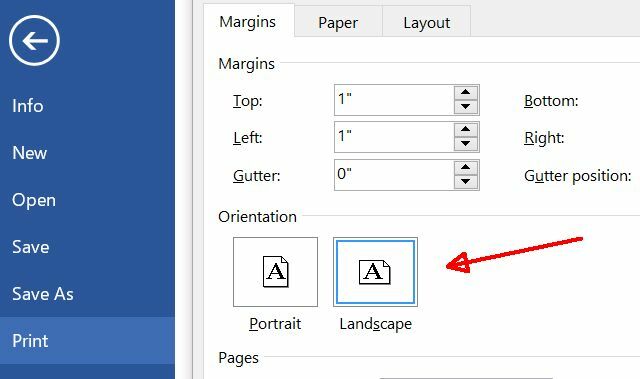
- Desplácese hacia abajo y cambie el Aplicar para: ajuste a Este punto adelante.
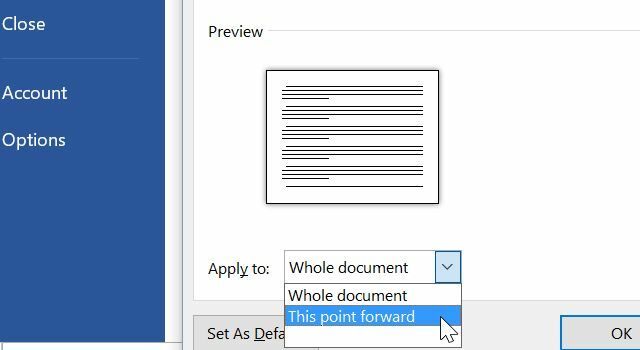
- Ahora notará que el nuevo formato horizontal solo comienza en la página donde se encuentra su gráfico. Después de esto, desplácese hacia abajo a la página siguiente donde comienza su texto y repita el procedimiento anterior, volviendo a establecer el formato en vertical.
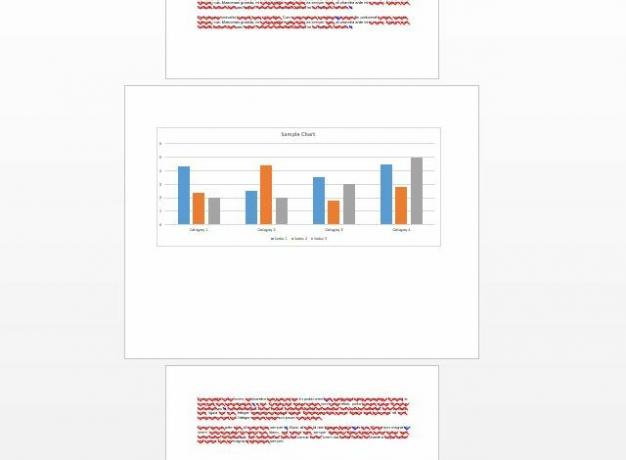
Una vez que haya terminado, su documento estará perfectamente formateado para ambos texto y para gráficos.
Haz que tu texto se vea bien
Hacer que los documentos de texto se vean perfectos puede ser bastante complicado a veces. Tome, por ejemplo, la situación en la que terminó escribir un trabajo de investigación 6 sitios de referencia principales para escribir un trabajo de investigación ganador Lee mas y hay una línea persistente en la última página.
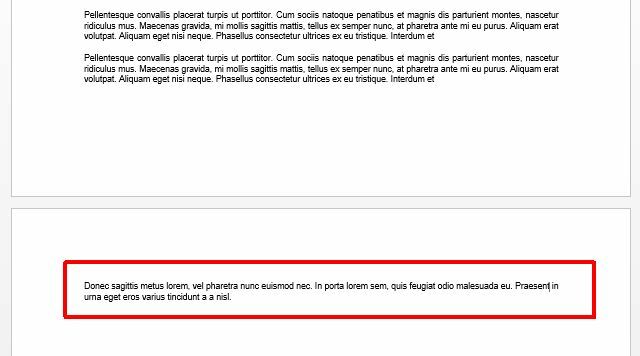
Molesto, ¿verdad?
Ajustar los márgenes de la página
La respuesta para que documentos como este se vean bien se reduce a márgenes. Puede jugar fácilmente con márgenes en el área de configuración de Impresión para que su documento se vea perfecto.
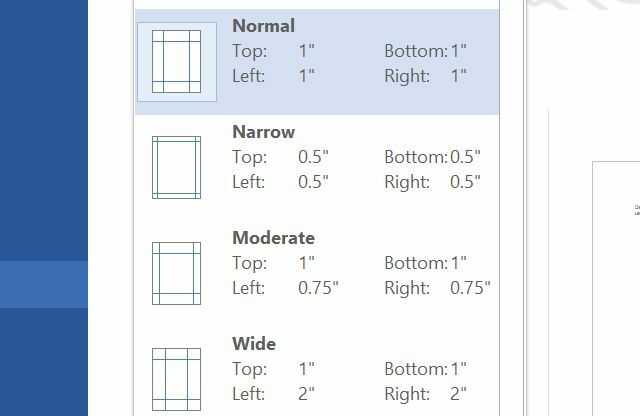
Puede ser que seleccionar uno de estos formatos preseleccionados sea suficiente. Tal vez cortar un cuarto de pulgada de izquierda a derecha hará el truco. Quizás tenga que reducir los cuatro márgenes a media pulgada. Juegue y vea lo que tiene que hacer para que la línea final vuelva a la última página.
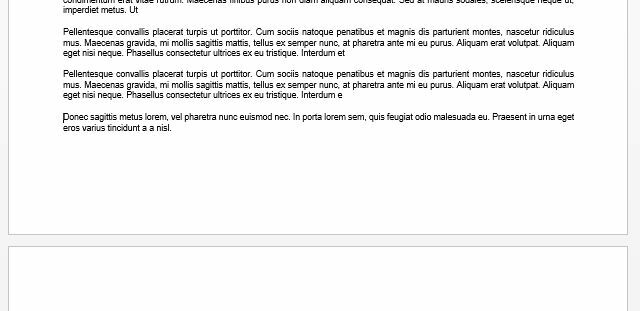
Por cierto, si ninguna de estas configuraciones de margen existentes funciona para usted, siempre puede hacer clic Márgenes personalizados y escriba su propia configuración de margen.

Puede tomar unos minutos adicionales ajustar los márgenes para que la última página se vea perfecta, pero cuando busca impresionar a la gente con la profesionalidad de su documento, son unos pocos minutos gastado.
Imprimir texto oculto
Si estás trabajando en varias versiones de un documento 9 debe tener aplicaciones modernas para ver, editar y administrar documentosEn una tableta o dispositivo híbrido, tocar primero las aplicaciones modernas pueden ser geniales. Incluso aquellos para el manejo de documentos. Veamos algunos de ellos. Lee mas - tal vez eres un estudiante que trabaja dentro de un grupo y comparte ediciones, o eres un periodista que presenta tu trabajo a un editor - hay a menudo la necesidad de imprimir texto de formato oculto, por lo que cosas como saltos de párrafo, sangrías y otros elementos de formato importantes son obvio.
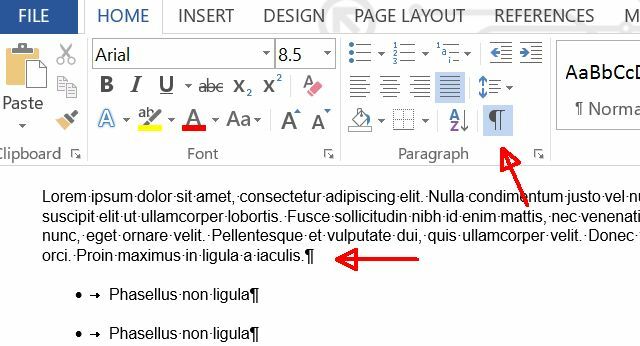
Esto se habilita haciendo clic en el símbolo de párrafo icono en el Hogar menú.
Estos símbolos no se imprimen automáticamente, por lo que si necesita que las personas vean este marcado especial, deberá habilitarlo. Para hacer esto, ve al Expediente menú, seleccione Impresión, Y debajo Configuraciones haga clic en el Imprimir todas las páginas desplegable. Al final de esta lista, verá la opción para habilitar o deshabilitar el marcado de impresión.
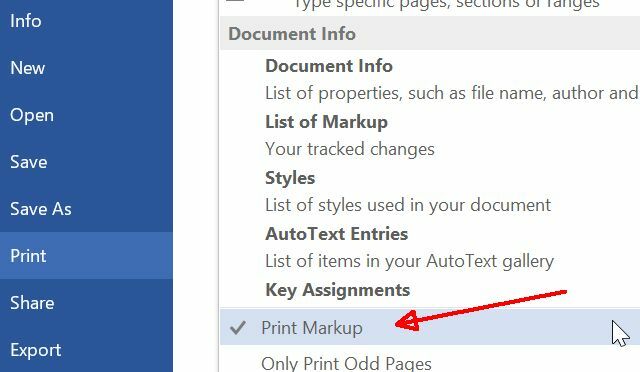
Por cierto, mientras esté en este menú, no olvide revisar todas sus otras opciones de impresión más allá de simplemente imprimir el documento real.
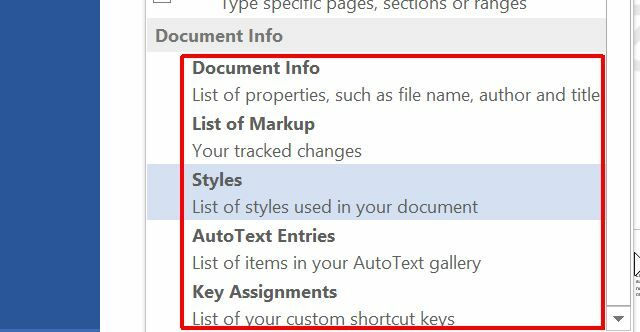
Información del documento imprimir solo es una característica poderosa. Esto le permite imprimir información crítica sobre su documento, como dónde está guardado en su computadora y cuántas palabras o caracteres tiene su documento.
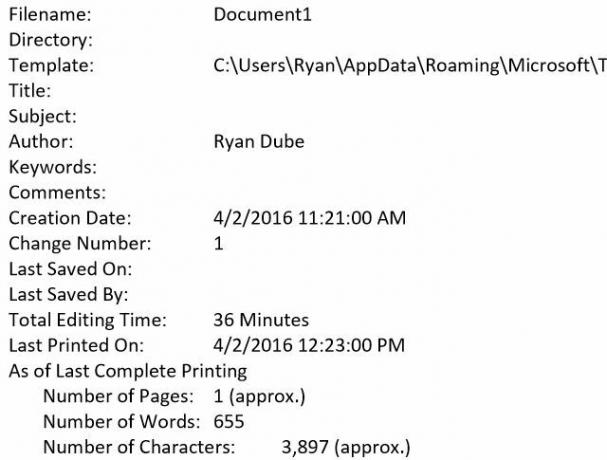
Si desea realizar un seguimiento de este tipo de información con sus documentos impresos, puede imprimir esto y archivarlo junto con su documento impreso. Esto realmente puede ayudar, si quieres hacer revisiones al documento y no puedes recordar donde en tu computadora lo guardaste 5 formas de localizar archivos usados recientemente en tu Mac¿Desea abrir archivos a los que accedió en su Mac pero no recuerda sus nombres? Aquí hay algunos trucos para encontrar moscas recientes en Mac. Lee mas . Si ha impreso esto, tiene la ruta exacta de la copia electrónica guardada.
Imprimir páginas seleccionadas
A veces, cuando alguien le envía un documento masivo con cien páginas (tal vez un manual o documento de ayuda), realmente solo necesita imprimir una o dos páginas de ese documento.
Sí, hay personas que imprimen el todo documento solo para usar esas una o dos páginas. No te diré lo que pienso de esas personas.
Sin embargo, estoy seguro de que eres el tipo de persona que preferiría ahorrar papel, ¿verdad? Esto es tan fácil que no hacerlo debería ser un delito. En el mismo Impresión en el menú en el que hemos estado trabajando a lo largo de este artículo, notará un Páginas: campo.
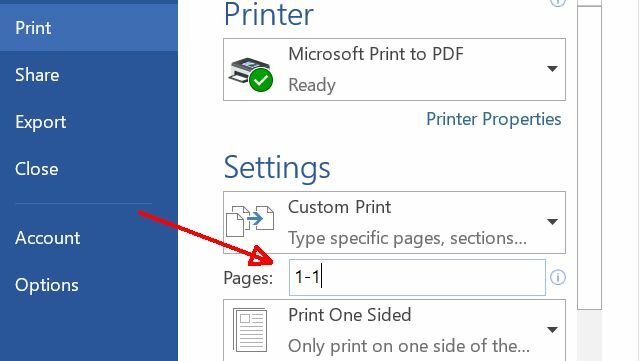
Sí, este campo es para escribir un rango de páginas que le gustaría imprimir, como "1-10" para las primeras diez páginas del documento. Pero, ¿sabía que podría escribir "1-1" o "1" para imprimir solo la página uno, o "1, 20" para imprimir solo dos páginas, es decir, la página uno y la página veinte? Incluso puede imprimir secciones específicas de un documento. Por ejemplo, para imprimir la sección 3 en la página 5, escriba "p5s3". Para agregar más rangos, páginas o secciones, simplemente enumere todos en orden y sepárelos con una coma. Para recordar estas opciones, desplace el mouse sobre el Páginas: campo para un resumen de información sobre herramientas.
Asi es como lo haces. Así que adelante y salvar árboles El futuro está aquí: su guía para tener una vida sin papel hoySin papel: un término que se usa con bastante frecuencia hoy en día. Pero, ¿qué significa? ¿Y en qué medida se aplica? Ciertamente, todos usamos papel hasta cierto punto a pesar de los avances ... Lee mas .
Imprima más inteligente
Muy pocas personas piensan mucho en sus opciones de impresión. Parece tan fácil tocar ese botón de la impresora en el menú y olvidarse de él, pero las selecciones cuando imprime puede marcar la diferencia entre un documento descuidado y un aspecto profesional uno. También puede ayudarlo a reducir el desperdicio de papel y tinta, ahorrándole mucho dinero con el tiempo.
¿Alguna vez ha modificado la configuración de impresión para reducir el desperdicio o mejorar el formato de su impresión final? ¡Comparte tus propios consejos en la sección de comentarios a continuación!
Créditos de imagen: GrashAlex a través de Shutterstock, donut8449 a través de Shutterstock
Ryan tiene una licenciatura en ingeniería eléctrica. Ha trabajado 13 años en ingeniería de automatización, 5 años en TI y ahora es ingeniero de aplicaciones. Ex editor jefe de MakeUseOf, ha hablado en conferencias nacionales sobre visualización de datos y ha aparecido en la televisión y radio nacionales.

